Hướng dẫn tải và cài đặt vMeyeSuper trên máy tính
vMeyeSuper là ứng dụng xem camera được công ty Meyetech phát triển trên nền tảng Android, iOS với Windows Phone và chưa hỗ trợ phiên bản chính thức cho Windows, tuy nhiên bạn vẫn có thể sử dụng phần mềm này trên máy tính của bạn nhờ vào sự hỗ trợ của phần mềm BlueStacks. Nếu máy tính của bạn chưa có phần mềm này thì hãy tham khảo bài viết tải về và cài đặt BlueStacks trên máy tính để phục vụ cho việc theo dõi camera của bạn nhé.
Dưới đây Eballsviet.com sẽ hướng dẫn bạn sử dụng phần mềm vMeyeSuper nhé.
Hướng dẫn tải, cài đặt và sử dụng phần mềm vMeyeSuper trên máy tính
Bước 1: Sau khi tải phần mềm BlueStacks về các bạn gõ từ khóa tìm kiếm vMeyeSuper vào thanh tìm kiếm của BlueStacks, tiếp đó khi đã tìm thấy ứng dụng rồi các bạn bấm vào CÀI ĐẶT.
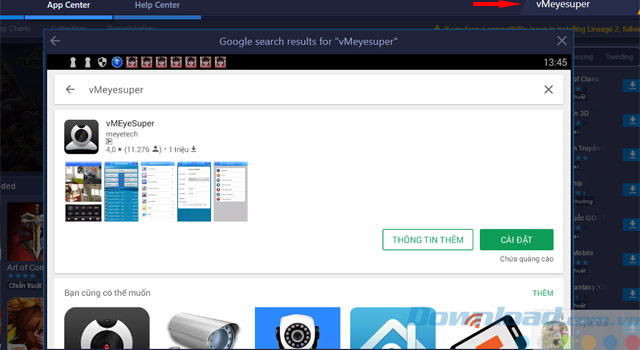
Bước 2: Bấm Chấp nhận để chấp nhận quyền truy cập của ứng dụng.
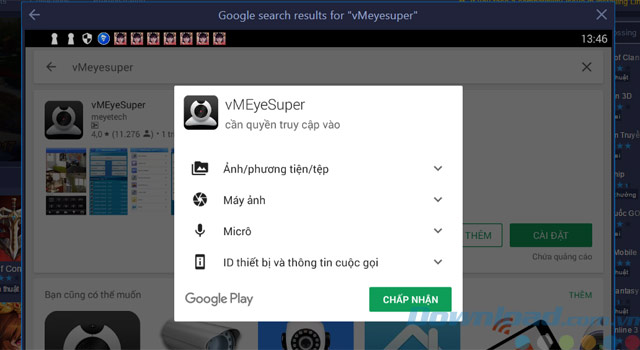
Bước 3: Đợi một chút để quá trình tải về hoàn tất.
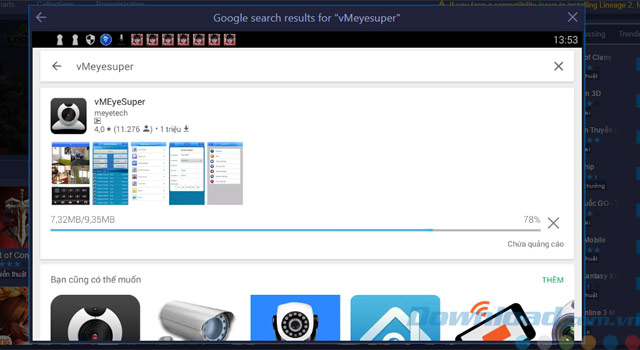
Bước 4: Sau khi hoàn tất tải về các bạn bấm vào Mở để bắt đầu mở ứng dụng.
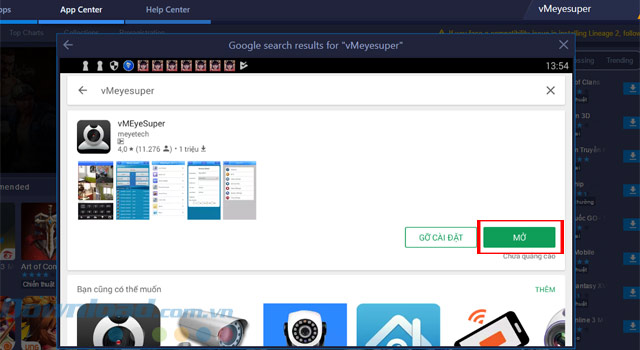
Bước 5: Các bạn chọn Live Preview để thêm camera xem trực tiếp. Ở dưới là các công cụ khác như:
- Device List: Danh sách Camera hiện có.
- Device Settings: Cài đặt thiết bị camera.
- Remote Playback: Xem lại camera ghi hình.
- Saved Photos: Lưu lại ảnh.
- Local Video: Chứa video quay lại.
- Options: Tùy chọn ứng dụng.
- About: Thông tin ứng dụng.
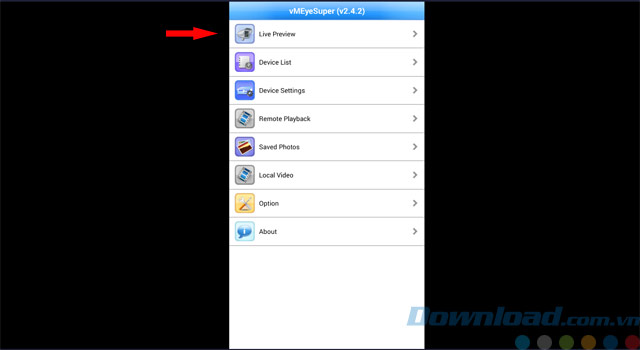
Bước 6: Bấm vào dấu cộng ở bất kỳ ô nào để thêm Camera.
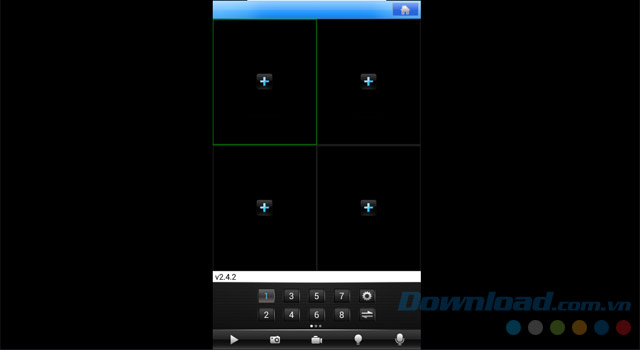
Bước 7: Ở mục List các bạn bấm vào dấu cộng để thêm Camera.
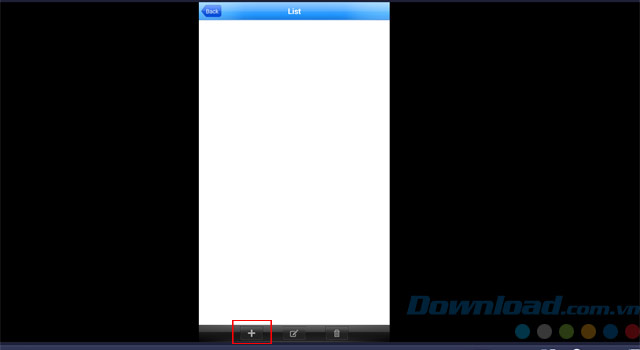
Bước 8: Sau đó Device Detail sẽ hiện ra, bạn điền đầy đủ thông tin cần điền vào, thông tin này người nào cài đặt Camera sẽ cung cấp cho bạn, còn nếu bạn chưa cài đặt trên modem thì bạn chỉ có thể theo dõi qua mạng Lan.
Các thông tin ở dưới bao gồm:
- Name: Tên của thiết bị, tên này tùy bạn chọn, sau khi điền xong tên này sẽ hiện trong mục Device List.
- Address: Địa chỉ tên miền, nếu bạn xem nội mạng thì thêm địa chỉ IP và bắt wifi tại đó, thường thì tên miền của bạn sẽ có kiểu như: tenmienbanchon.dyndns.tv, dyndns.info hoặc dyndns.org. Nếu bạn chưa có tên miền thì bạn có thể liên hệ với các công ty camera để mua.
- TCP Port: Số cổng camera, phần mềm này mặc định có số cổng là 34567. Bạn có thể đổi cổng trên đầu ghi bằng cách đổi số cổng giống số trên đầu ghi, còn không thì giữ nguyên.
- User Name: Tên đăng nhập, bạn có thể để luôn là admin.
- Password: Mật khẩu, mặc định bạn có thể bỏ trống, hoặc có thể điền mật khẩu bạn muốn cài đặt vào.
- Max chanel: Chọn số kênh camera nhà bạn. Bạn lắp bao nhiêu camera chọn ô bấy nhiêu, tối đa là 32 ô.
Cuối cùng bạn bấm OK để lưu lại và bắt đầu xem.
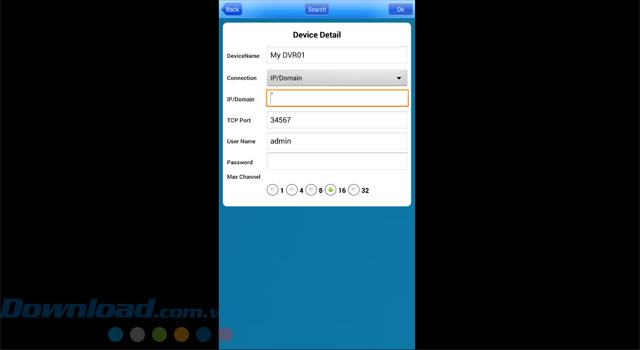
Bước 9: Sau đó các bạn quay ra chọn lại ô vừa nãy để xem camera của mình.
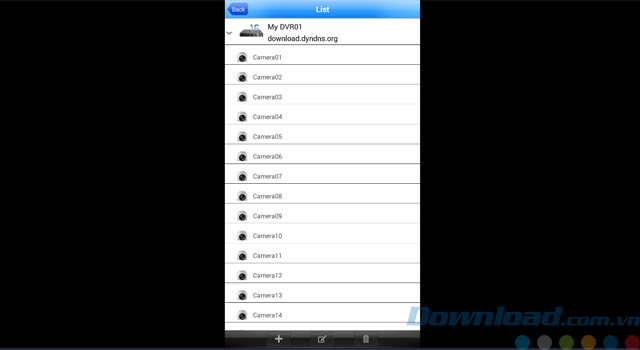
Trên đây là bài hướng dẫn cài đặt và sử dụng phần mềm vMeyeSuper trên máy tính, với phần mềm này bạn có thể theo dõi camera tại nhà, trường học, cơ quan... của bạn trên máy tính rồi.
Hy vọng bài viết sẽ giúp ích cho các bạn.
Theo Nghị định 147/2024/ND-CP, bạn cần xác thực tài khoản trước khi sử dụng tính năng này. Chúng tôi sẽ gửi mã xác thực qua SMS hoặc Zalo tới số điện thoại mà bạn nhập dưới đây:





















